# nvm
- node version manager(node 版本管理工具)
- 通过将多个 node 版本安装在指定路径,然后通过 nvm 命令切换时,就会切换我们环境变量中 node 命令指定的实际执行的软件路径。
- 使用场景:比如我们手上同时在做好几个项目,这些项目的需求都不太一样,导致了这些个项目需要依赖的 nodejs 版本也不同,这种情况下,我们就可以通过 nvm 来切换 nodejs 的版本,而不需要频繁地下载 / 卸载不同版本的 nodejs 来满足当前项目的要求
# windows 系统下的 nvm 安装
# 1. 下载
- 链接:https://github.com/coreybutler/nvm-windows/releases
可下载以下版本:
- nvm-noinstall.zip:绿色免安装版,但使用时需要进行配置。
- nvm-setup.zip:安装版,推荐使用
# 2. 安装(nvm-setup)
# 1. 双击解压后的文件 nvm-setup.exe
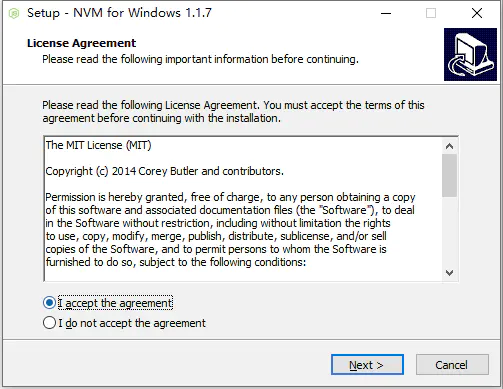
# 2. 选择 nvm 安装路径
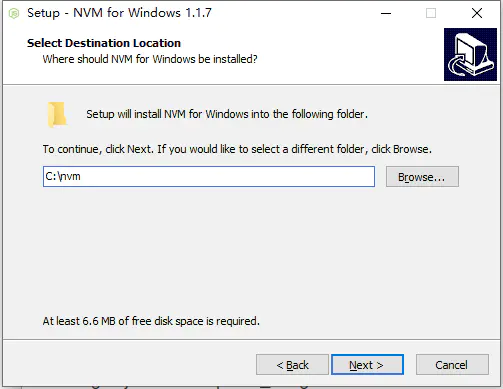
遇坑警告!!!!!
这里我一开始选择的路径为
C:\Program Files\nvm
在安装完成后,执行nvm use 14.5.0的时候,出现了:exit code 1:‘D:\Program’ #%$#^%$^%&%&@#
的问题(后面这些符号表示当时报错时候的乱码……)
查阅了一些前人的经验后得知,问题的原因是Program Files这个文件名中含有空格 @_@
所以,各位在选择文件夹的时候,需要注意,文件夹名不要出现中文和空格。
# 3. 选择 nodeks 安装路径
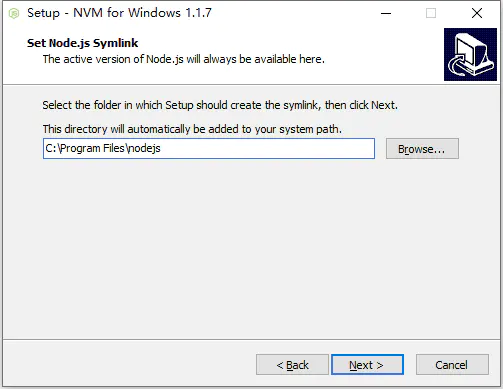
# 4. 确认安装
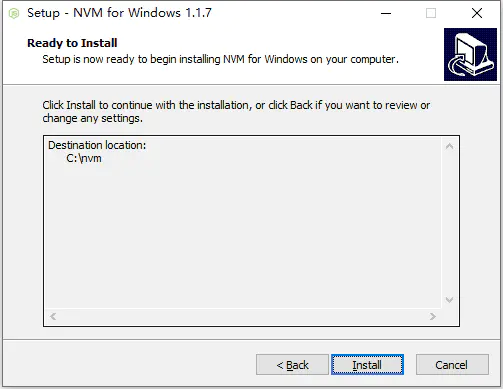
# 5. 检查是否安装成功
打开 CMD,输入 nvm ,安装成功则会如下图所示,它会显示出当前 nvm 版本以及 nvm 的命令: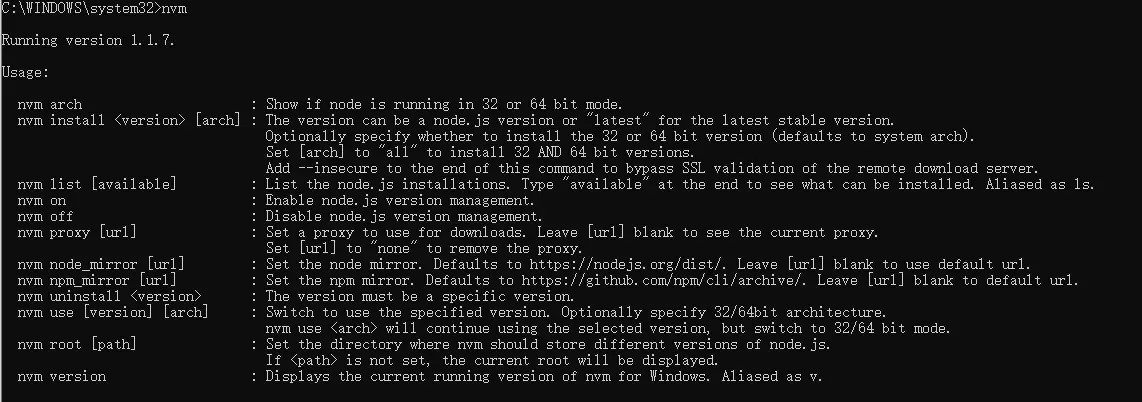
# 3. 使用 nvm
# 1.nvm list 命令 - 显示版本列表
nvm list // 显示已安装的版本(同 nvm list installed) | |
nvm list installed // 显示已安装的版本 | |
nvm list available // 显示所有可以下载的版本 |
# 2.nvm install 命令 - 安装指定版本 nodejs
nvm install 14.5.0 // 安装14.5.0版本node | |
nvm install latest // 安装最新版本node |
# 3.nvm use 命令 - 使用指定版本 node
nvm use 14.5.0 // 使用14.5.0版本node |
# 4.nvm uninstall 命令 - 卸载指定版本 node
nvm uninstall 14.5.0 // 卸载14.5.0版本node |
遇坑警告!!!!!
在运行 nvm install 的时候,有可能会出现无权限安装的问题,如果遇到此问题,请 以管理员身份运行 cmd。
# 4. 其他命令
1.nvm arch :显示 node 是运行在 32 位还是 64 位系统上的
2.nvm on :开启 nodejs 版本管理
3.nvm off :关闭 nodejs 版本管理
4.nvm proxy [url] :设置下载代理。不加可选参数 url,显示当前代理。将 url 设置为 none 则移除代理。
5.nvm node_mirror [url] :设置 node 镜像。默认是 https://nodejs.org/dist/。如果不写 url,则使用默认 url。设置后可至安装目录 settings.txt 文件查看,也可直接在该文件操作。
6.nvm npm_mirror [url] :设置 npm 镜像。https://github.com/npm/cli/archive/。如果不写 url,则使用默认 url。设置后可至安装目录 settings.txt 文件查看,也可直接在该文件操作。
7.nvm root [path] :设置存储不同版本 node 的目录。如果未设置,默认使用当前目录。
8.nvm version :显示 nvm 版本。version 可简化为 v。